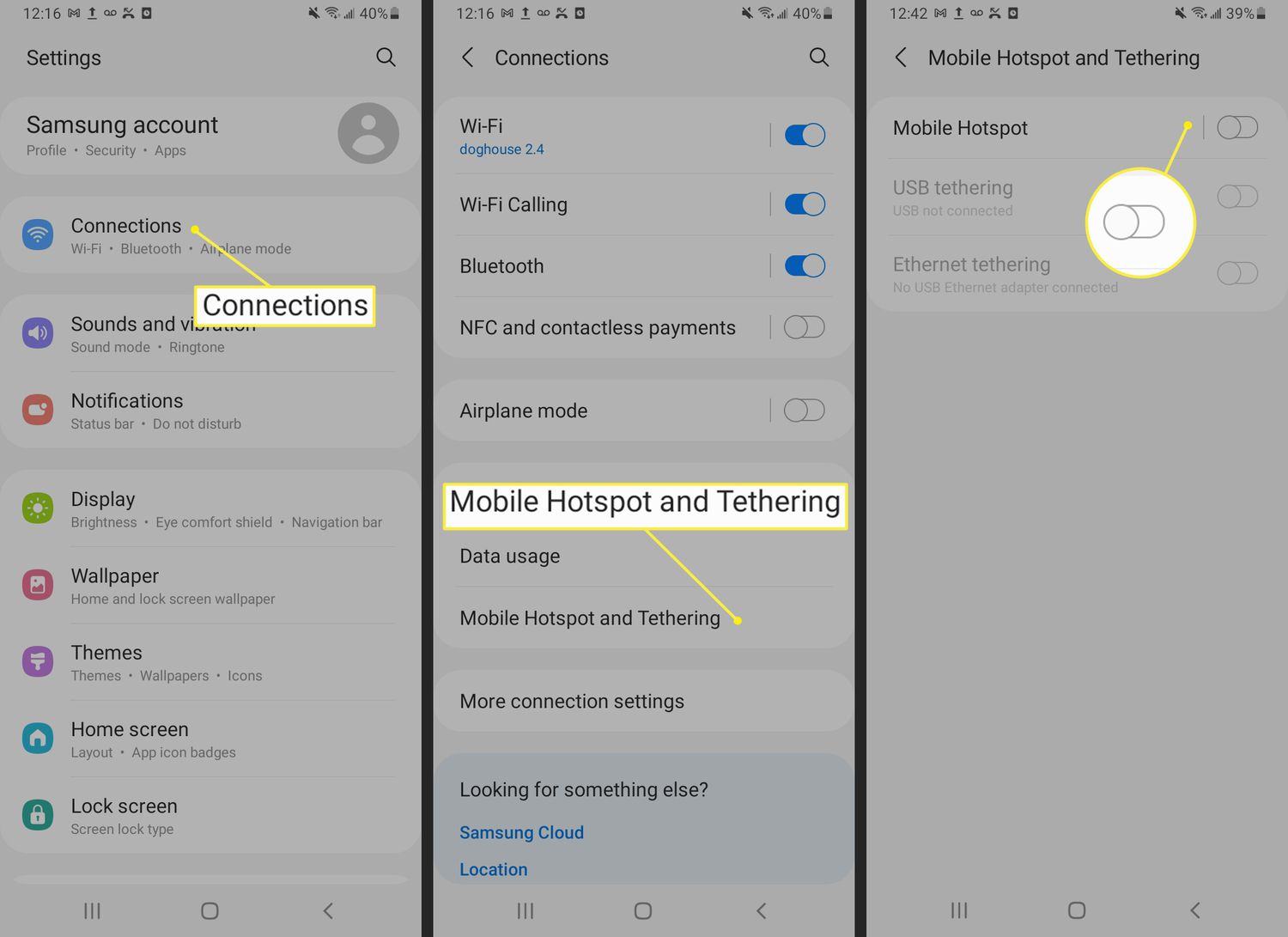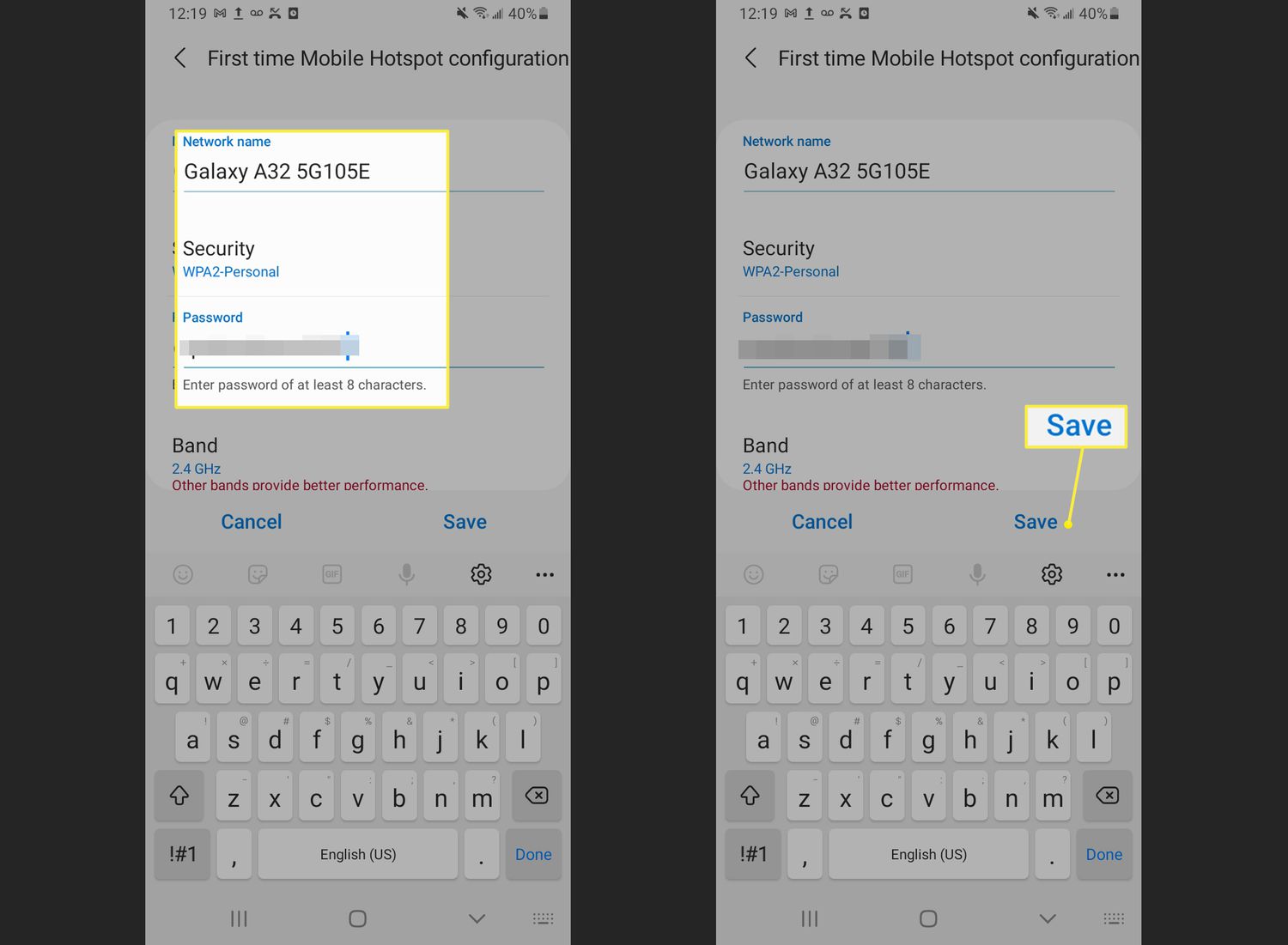Cet article explique comment connecter votre téléphone Android afin de partager gratuitement sa connexion Internet avec votre ordinateur portable, votre tablette ou un autre appareil mobile lorsque vous n'êtes pas chez vous ou au bureau. Les instructions ci-dessous s’appliquent généralement quel que soit le fabricant de l’appareil.
Avant de configurer le tethering, vérifiez les conditions de votre opérateur. Certains opérateurs n’ont aucune restriction concernant le tethering, tandis que d’autres l’offrent à des vitesses réduites, exigent un plan supplémentaire ou le bloquent complètement.
Types de connexion
Trois types de connexion sont communs à la plupart des téléphones :
- Le partageWi-Fi est facile et rapide, prend en charge le partage avec plusieurs appareils et a tendance à décharger la batterie du téléphone.
- LeBluetooth est le plus lent et permet le partage avec un seul appareil à la fois.
- Une connexion USB est plus rapide, et l’ordinateur portable charge simultanément le smartphone.
Comment attacher votre téléphone
La connexion à un point d’accès Wi-Fi est l’option la plus simple, la plus pratique et la plus utilisée des trois types de connexion. Essentiellement, le téléphone crée un réseau Wi-Fi auquel vous connectez votre ordinateur portable de la manière habituelle. Voici comment la configurer.
Sur votre téléphone, allez dans Paramètres > Connexions > Mobile Hotspot et Tethering.
Selon la version d’Android et le fabricant, vous pouvez voir quelque chose comme Tethering, Mobile Hotspot, ou Tethering & portable hotspot à la place.
Activez le Mobile Hotspot.

Choisissez un nom de réseau et un mot de passe.
Appuyez sur Enregistrer.

Connectez votre deuxième appareil au réseau que vous venez de créer, comme vous le feriez pour tout autre réseau Wi-Fi.
Pour partager votre connexion via Bluetooth, associez les appareils et faites basculer Bluetooth sur Activé dans Hotspot mobile et Tethering.
De même, pour utiliser le port USB, activez la fonction de connexion USB et connectez votre téléphone à votre autre appareil avec un câble USB.
Utiliser une application
Si votre opérateur bloque le tethering, essayez une application tierce. Par exemple, PdaNet est une application mobile gratuite avec une application de bureau complémentaire qui partage la connexion du smartphone via Bluetooth, USB ou Wi-Fi.
En fonction de votre opérateur, il se peut que vous ne puissiez pas télécharger l’application directement, mais le créateur de l’application propose un moyen de contourner ce problème. Consultez la fiche Google Play de l’application pour connaître les autres restrictions possibles.
Enraciner votre Smartphone
Une autre méthode consiste à enraciner votre smartphone ; la connexion libre et illimitée est l’un de ses nombreux avantages. L’enracinement d’un téléphone peut annuler la garantie ou, s’il est mal fait, rendre le téléphone inutilisable. Dans la plupart des cas, cependant, les avantages l’emportent sur les inconvénients. Une fois que votre smartphone est enraciné, vous n’aurez aucune restriction sur les applications (comme l’application Wi-Fi Tethering d’OpenGarden) que vous pouvez télécharger.
Extra : Conseils sur la connexion en ligne
La connexion en ligne est la meilleure solution dans les cas où une autre connexion sécurisée n’est pas disponible. Lorsque vous avez terminé la connexion, assurez-vous de la désactiver dans Paramètres. Désactivez toutes les connexions que vous n’utilisez pas activement, comme le Wi-Fi et le Bluetooth, afin d’économiser la batterie. De plus, le tethering utilise des données, il est donc préférable de l’utiliser pendant de courtes périodes si votre forfait ne comprend pas de données illimitées.
Si vous devez connecter votre téléphone à la connexion de données de votre ordinateur portable, consultez notre article sur la configuration d’une connexion inversée.
FAQ
- Comment puis-je utiliser un hotspot AT&T gratuitement ?
Recherchez les réseaux Wi-Fi locaux, sélectionnez attwifi et connectez-vous à l’aide de votre nom d’utilisateur principal et de votre mot de passe AT&T. Ouvrez le menu déroulant Make a Selection et sélectionnez votre réseau AT&T, puis sélectionnez Get Connected. Notez que l’accès aux hotspots Wi-Fi AT&T gratuits n’est disponible qu’avec les forfaits de données sans fil admissibles.
- Comment configurer un hotspot gratuit sur mon téléphone Cricket ?
La disponibilité du hotspot de Cricket Wireless est limitée aux téléphones éligibles avec le plan Cricket Core de 55 $ par mois (avec Mobile Hotspot ajouté) ou le plan Cricket More de 60 $ par mois. La procédure de configuration du hotspot dépend du téléphone que vous utilisez.
- Comment puis-je obtenir un hotspot illimité gratuitement ?
Il n’est pas conseillé de configurer votre téléphone comme un hotspot sans réduire votre forfait de données, car cela peut créer des problèmes avec votre opérateur (frais supplémentaires ou résiliation du contrat). Cependant, il existe des moyens acceptables de réduire la quantité de données utilisées lors de la connexion.